Safari 瀏覽器是 Mac/iPhone/iPad 的內建瀏覽器,它的速度超快,因而很多蘋果用戶都以它為主力瀏覽器。和其他瀏覽器軟體一樣,Safari 瀏覽器在運作時也同樣會保留瀏覽紀錄並產生快取,雖然在某些時候會帶來便利,但過多的歷史紀錄和快取不但可能外洩隱私,也會佔據硬碟空間、導致 Mac/iPhone/iPad 變慢。
因此,在平時上網時,最好定時清理 Safari 瀏覽器的瀏覽紀錄及快取。本篇文章將告訴你如何查看 Safari 瀏覽器瀏覽紀錄,並介紹了清理 Safari 紀錄和快取的幾種方法,幫助你保護隱私、提高裝置效能!
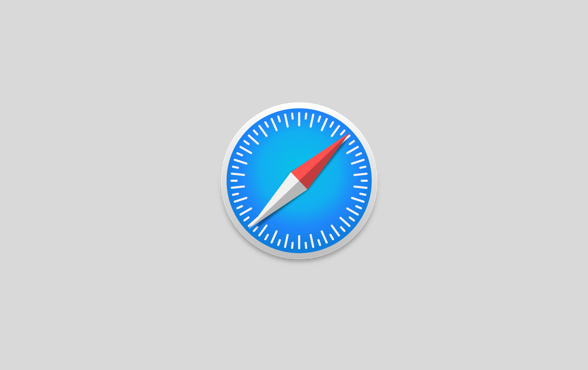
Safari 瀏覽紀錄怎麼看?
Safari 瀏覽器內建網頁瀏覽記錄功能,會將用戶所參訪過的網頁一一記住,因而當你想重新參訪以前參訪過的網頁時,就可以利用「瀏覽記錄」功能查看 Safari 的瀏覽紀錄。
如何查詢 Mac Safari 瀏覽紀錄?
你可以跟著以下步驟查看 Mac 上 Safari 的瀏覽紀錄:
-
從 Dock 上打開 Safari 瀏覽器
-
從螢幕頂端選單點擊「瀏覽紀錄」
-
從顯示的選單中,即可看到最近的瀏覽紀錄
-
如果想查詢更早的瀏覽紀錄,可以點選「顯示所有瀏覽紀錄」
-
從瀏覽紀錄視窗右上方的「搜尋」欄中鍵入關鍵字,可以快速搜尋過往的瀏覽紀錄
如何搜尋 iPhone/iPad Safari 瀏覽紀錄?
如果想在 iPhone/iPad 上的 Safari 查看瀏覽紀錄,可以按照以下步驟進行:
-
打開 Safari 瀏覽器
-
點按螢幕下方的「收藏」按鈕(即「書本」圖示)
-
從視窗中點按「瀏覽紀錄」(即「時鐘」圖示)
如果想搜尋瀏覽紀錄,可以在「搜尋瀏覽紀錄」欄中鍵入關鍵詞
瀏覽器的瀏覽記錄功能為日後參訪網頁提供了便利,但作為大型軟體,Safari 瀏覽器時常會被發現漏洞,過多的瀏覽紀錄會面臨外洩風險,導致個資洩露。
另外,Safari 瀏覽器在執行時會產生快取檔案(Cache),雖然快取檔案可在短期內加速網頁讀取,但過多的快取檔案則會佔據硬碟空間、影響效能。
因而,對於一般用戶而言,有必要定時清理瀏覽器的瀏覽紀錄和快取檔案,這不但可保護個資安全、預防隱私外洩,也可以擴大硬碟空間、提高裝置效能。
如何完成 Mac Safari 瀏覽紀錄刪除?
對於 Mac 電腦上的 Safari 瀏覽器,可以透過專業工具清理或者手動清理這兩種不同方式來「掃除」Safari 的瀏覽紀錄與快取檔案。
透過專業工具清理 Safari 瀏覽紀錄/快取檔案
Safari 瀏覽器的清理選項隱藏較深,步驟也較為複雜,因而對於一般用戶而言,我們更推薦使用專業的清理工具進行快速清理。以下是使用專業 Mac 清理工具——Macube Cleaner 清理 Safari 瀏覽器瀏覽紀錄/快取檔案的步驟。
-
下載 Macube Clenaer 至電腦,安裝並啟動

-
如今,Macube 還貼心地為 Mac 用家開發了一個全新的 7 天試用版本,用戶可以免費
獲得一個「0 元官方註冊碼」,能夠在 7 天時間內體驗所有功能。這 7 天時間完全足夠你為 Mac 機來一場裡裡外外的大掃除了!試用後的月費也僅需 $9,十分划算,你還在等什麼,快來下載註冊吧!
-
如今,Macube 還貼心地為 Mac 用家開發了一個全新的 7 天試用版本,用戶可以免費
-
點擊主介面「智能掃描」項的「掃描」按鈕
-
從掃描結果中,選擇「應用程式快取資料」,勾選
「com.Apple.Safari」,然後點選「清理」,Macube Cleaner 就會開始清理 Safari 的快取資料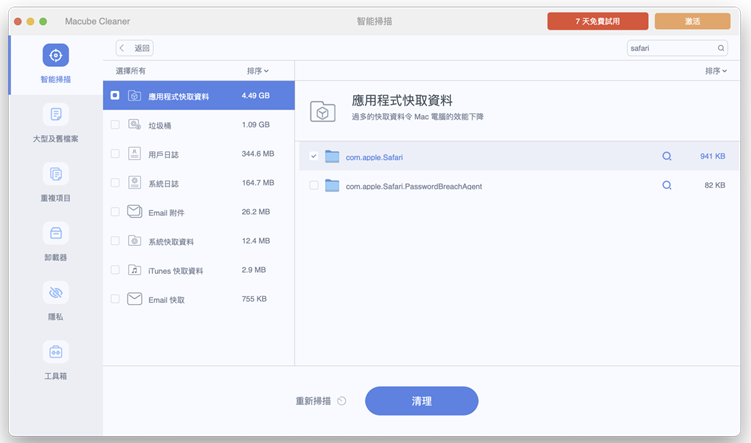
-
完成快取清理後,單擊視窗左側的「隱私」進入隱私清理工具,然後點擊「掃描」
-
從掃描結果中,勾選「Safari」,然後單擊「清理」,Macube Clenaer 就會開始清理 Safari 的瀏覽紀錄等隱私資料
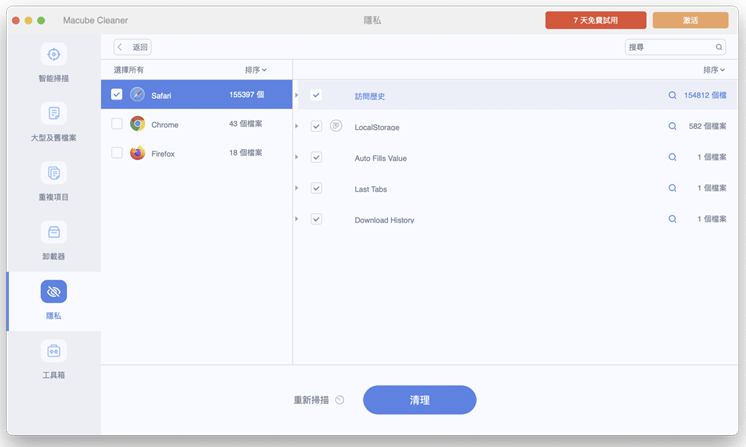
-
至此,Safari 所產生的瀏覽紀錄和快取檔案已經全部清理完成
Macube 能夠高效清理 Mac 的 Safari 瀏覽紀錄/快取檔案,甚至還能清除大型/老舊檔案、徹底移除頑固應用程式及其殘留檔案。它集多功能於一身但介面友好,易於使用,十分適合 Mac 新手,當然,Mac 老手也可以使用 Macube 來節省更多清理 Mac 的時間。快快下載,然後使用免費註冊碼激活軟體,開始 Mac 機清理吧!
手動清理 Safari 紀錄及快取
對於專業用戶而言,也可以選擇以手動方式清理 Safari 瀏覽紀錄及快取檔案。手動清理的步驟如下:
-
啟動 Safari 瀏覽器
-
從螢幕頂部選單中選擇「瀏覽紀錄」>「清除瀏覽紀錄」
-
從彈出的視窗中,選擇要清除的瀏覽紀錄的時間跨度,然後點擊「清除瀏覽紀錄」
-
在完成瀏覽紀錄清理後,在螢幕頂部選單中選擇「Safari」,從彈出式選單中點擊「偏好設定」
-
從「偏好設定」視窗中選擇「隱私權」> 單擊「管理網站資料」,並在彈出的視窗中選擇「全部移除」
-
返回「偏好設定」視窗,點選「進階」圖示,並在下方勾選「在選單列中顯示『開發』選單」,然後關閉「偏好設定」視窗
-
從 Safari 的選單列中選擇「開發」>「清除快取資料」
如何清除 iPhone/iPad Safari 紀錄和快取
對於 iPhone/iPad 上的 Safari,可以透過 Safari App 及 iOS/iPadOS 作業系統的「設定」App 來清理瀏覽紀錄與快取檔案。
刪除特定時間段的瀏覽紀錄
如果想刪除特定時間段中的瀏覽紀錄,則可跟隨以下步驟執行:
-
開啟 Safari App
-
點按螢幕下方的「收藏」按鈕(即「書本」圖示),然後點按「瀏覽紀錄」(即「時鐘」圖示)
-
點按視窗右下角的「清除」按鈕,然後選擇要清除的時間段範圍
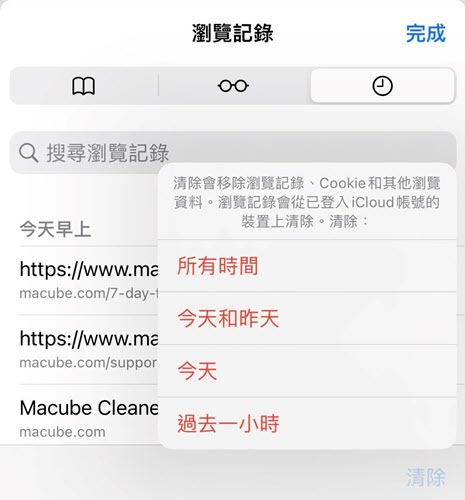
清空所有瀏覽紀錄及快取
如果想清除 Safari 的所有瀏覽紀錄及快取,則可按照以下步驟執行:
-
開啟 iOS/iPadOS 的「設定」App
-
點按「Safari」項
-
輕點一下「清除瀏覽紀錄和網站資料」
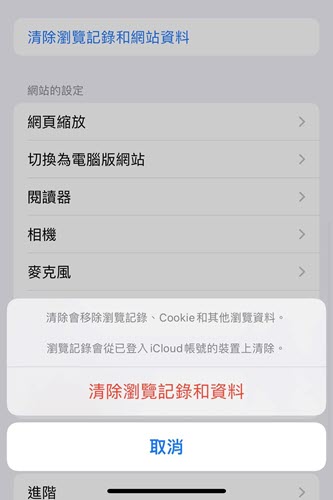
總結
Safari 瀏覽器的內建瀏覽記錄功能為日後參訪過往網頁提供便利,但過多的瀏覽紀錄則可能會提高數據外洩的風險,帶來個資隱患,且隨瀏覽紀錄而來的快取檔案還可能佔據大量硬碟空間,導致裝置效能下降。因此,無論是 Mac 電腦還是 iPhone/iPad,我們都建議你定時清理 Safari 的瀏覽紀錄及快取檔案。
在 Mac 上清理 Safari 紀錄及快取有兩種方式,但相較於複雜的手動方式,我們更推薦一般用戶透過專業清理軟體 Macube Cleaner 快速清理隱私/快取檔案,它功能強大,還非常易用,能讓 Mac 持久保持高效能。心動不如行動,0 元註冊碼正在等著你!
